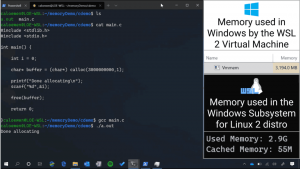Comment trouver le journal de mise à jour Windows dans Windows 10
L'un des changements dans Windows 10 concerne le format du fichier journal de Windows Update. Au lieu de conserver un fichier journal en texte brut comme toutes les versions antérieures de Windows, le service Windows Update écrit maintenant un certain nombre de journaux de suivi d'événements pour Windows (fichiers ETL) sous l'emplacement C:\Windows\logs\WindowsUpdate\. Voici comment obtenir le bon vieux fichier journal pour Windows Update dans Windows 10.
Publicité
Les fichiers *.etl sont créés par le sous-système de suivi des événements pour Windows (ETW). Dans Windows 10, Windows Update est presque toujours actif car il s'agit d'un service, le fichier journal doit donc être conservé et écrit de manière presque continue. Bien que le passage aux fichiers ETL ait permis à Microsoft de réduire la charge du disque et de ne pas affecter les E/S du disque ou les performances du système d'exploitation, cette méthode complique la lecture du journal par les utilisateurs. Pour aggraver les choses, ces fichiers *.etl sont mis en cache, de sorte que leur contenu ne devient pas disponible instantanément.
Microsoft est conscient de ce problème. Pour le surmonter et rendre le journal Windows Update lisible, Windows 10 propose deux méthodes pour lire le journal. L'un d'eux est une applet de commande PowerShell spéciale et l'autre est l'outil Observateur d'événements intégré. Voyons comment les utiliser.
Pour trouver le journal de mise à jour Windows dans Windows 10, procédez comme suit.
- Ouvert PowerShell.
- Tapez la commande suivante sur la console PowerShell :
Get-WindowsUpdateLog

- Une fois son exécution terminée, l'applet de commande créera le fichier WindowsUpdate.log classique dans votre dossier Bureau.
Vous pouvez l'ouvrir avec le Bloc-notes et le lire pour résoudre les problèmes que vous pourriez rencontrer avec Windows Update, tels que certaines mises à jour qui ne s'installent pas, se bloquent ou génèrent des erreurs cryptiques.
Vous avez terminé!
Vous pouvez également utiliser l'Observateur d'événements pour lire le journal de mise à jour de Windows. Voici comment.
Lire le journal de mise à jour de Windows avec l'Observateur d'événements
- appuie sur le Gagner + X ou cliquez avec le bouton droit sur le bouton Démarrer et sélectionnez Observateur d'événements dans le menu contextuel.
- Dans l'Observateur d'événements, accédez à Journaux des applications et des services\Microsoft\Windows\WindowsUpdateClient\Operational.
- Sélectionnez les événements dans la colonne du milieu de la fenêtre de l'application pour lire le journal dans le volet de détails ci-dessous.

Astuce: Vous pourriez être intéressé par la lecture de l'article suivant :
Comment voir l'historique des mises à jour dans Windows 10
L'application Paramètres comprend une page spéciale, où le journal d'installation est affiché dans une vue conviviale. À partir de l'historique des mises à jour, vous pouvez également supprimer certaines mises à jour.
C'est ça!